Bạn muốn bảo vệ các tập tin Word và Excel không bị thay đổi khi bạn gửi chúng tới những người khác. Các tập tin dùng chung rất dễ bị thay đổi, chỉnh sửa lại. Vậy có cách nào để giữ nguyên định dạng và nội dung các tập tin bạn gửi?
Bảo vệ tài liệu Word
Bạn có thể bảo vệ được các tập tin Word, tuy nhiên sự bảo vệ này không phải là hoàn hảo. Trong Word 2003, bạn chọn menu Tools -> Protect Document. Bạn đánh dấu chọn vào mục Allow only this type of editing in the document. Bạn hãy để nguyên giá trị No changes (Read only), hoặc chọn Comments- lựa chọn này cho phép người nhận có thể thêm các chú thích vào tài liệu. Bạn có thể thêm tài liệu bằng cách Insert -> Comment mà không làm thay đổi nội dung tài liệu. Sau đó, bạn nhấn nút Yes, Start Enforcing Protection, nhập mật khẩu 2 lần, nhấn OK.
Trong Excel 2003, bạn chọn Tools -> Protection -> Protect Sheet. Trong danh sách các hoạt động được phép, bạn hãy bỏ chọn tất cả đánh dấu ngoại trừ 2 lựa chọn đầu tiên (Select locked cells và Select unlocked cells). Tiếp theo, bạn nhập mật khẩu, nhấn OK, và lặp lại bước này một lần nữa. Bởi vì tất cả các ô đều bị khóa nên người sử dụng không có mật khẩu sẽ không thể thay đổi được.
Tuy nhiên, phương pháp này sẽ không cho phép người sử dụng khác có thể thay đổi các tập tin của bạn, nhưng với những người sử dụng máy tính có kinh nghiệm thì sự bảo vệ này quá đơn giản với họ. Chẳng hạn, họ có thể sao chép (copy) và dán (paste) các đoạn văn bản từ tài liệu của bạn sang một tài liệu mới, xóa tài liệu gốc đi, thay đổi tên tài liệu mới thành tên tài liệu của bạn.
Bảo vệ tài liệu Excel
Không những thế, trên Internet còn có vô số các tiện ích cho phép bẻ khóa mật khẩu các tài liệu của Office.
Còn một cách nữa, bạn chuyển các tài liệu của mình sang định dạng PDF hoặc lưu lại thành dạng ảnh, cách này sẽ gây khó khăn hơn khi người nhận định thay đổi tài liệu của bạn. Tuy nhiên, bạn dù cách nào đi nữa thì người nhận cũng có thể tìm ra cách để phá vỡ. Vì vậy, điều đó còn tùy thuộc vào sự tin tưởng của bạn nơi người nhận.
Minh Phúc
Bảo vệ các tài liệu dùng chung
2.877
Bạn nên đọc
-

5 cách Excel có thể phá hỏng một ngày của bạn
-

Cách chỉnh kích thước dòng, cột, ô bằng nhau trên Excel
-

4 lý do tại sao bạn không nên sử dụng bảng Excel cho mọi thứ
-

Điều chỉnh tùy chọn nhỏ giúp bảng tính Excel load nhanh hơn bao giờ hết!
-

Đây là những hàm cơ bản nhất trong Excel mà bạn cần nắm rõ
-

Cách chèn Trendline trong Microsoft Excel
Xác thực tài khoản!
Theo Nghị định 147/2024/ND-CP, bạn cần xác thực tài khoản trước khi sử dụng tính năng này. Chúng tôi sẽ gửi mã xác thực qua SMS hoặc Zalo tới số điện thoại mà bạn nhập dưới đây:
Số điện thoại chưa đúng định dạng!
0 Bình luận
Sắp xếp theo
Xóa Đăng nhập để Gửi
Cũ vẫn chất
-

Stt thả thính bằng món ăn, thả thính bằng đồ uống cực hài hước và bá đạo
2 ngày -

Công thức tính diện tích hình Elip
2 ngày -

Cách sử dụng hàm NORMDIST trong Excel
2 ngày -

Cách dùng hàm IMPORTRANGE trong Google Sheets
2 ngày -

Cách gán địa chỉ IP tĩnh trong Windows 11, 10, 8, 7, XP hoặc Vista
2 ngày -

Hôm nay ăn gì? 150 thực đơn bữa ăn hàng ngày
2 ngày 3 -

Cách đổi màu phông nền trong Photoshop
2 ngày -

Lấy ID fb, check ID Facebook, lấy UID, cách tìm ID Facebook nhanh nhất
2 ngày -

Cách xác thực tài khoản Facebook qua xác minh 2 lớp
2 ngày 2 -

Cách sửa lỗi Bluetooth bị mất trên cài đặt Settings Windows 10
2 ngày
 Công nghệ
Công nghệ  AI
AI  Windows
Windows  iPhone
iPhone  Android
Android  Học IT
Học IT  Download
Download  Tiện ích
Tiện ích  Khoa học
Khoa học  Game
Game  Làng CN
Làng CN  Ứng dụng
Ứng dụng 

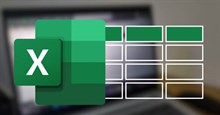


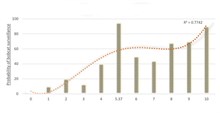
 Linux
Linux  Đồng hồ thông minh
Đồng hồ thông minh  macOS
macOS  Chụp ảnh - Quay phim
Chụp ảnh - Quay phim  Thủ thuật SEO
Thủ thuật SEO  Phần cứng
Phần cứng  Kiến thức cơ bản
Kiến thức cơ bản  Lập trình
Lập trình  Dịch vụ công trực tuyến
Dịch vụ công trực tuyến  Dịch vụ nhà mạng
Dịch vụ nhà mạng  Quiz công nghệ
Quiz công nghệ  Microsoft Word 2016
Microsoft Word 2016  Microsoft Word 2013
Microsoft Word 2013  Microsoft Word 2007
Microsoft Word 2007  Microsoft Excel 2019
Microsoft Excel 2019  Microsoft Excel 2016
Microsoft Excel 2016  Microsoft PowerPoint 2019
Microsoft PowerPoint 2019  Google Sheets
Google Sheets  Học Photoshop
Học Photoshop  Lập trình Scratch
Lập trình Scratch  Bootstrap
Bootstrap  Năng suất
Năng suất  Game - Trò chơi
Game - Trò chơi  Hệ thống
Hệ thống  Thiết kế & Đồ họa
Thiết kế & Đồ họa  Internet
Internet  Bảo mật, Antivirus
Bảo mật, Antivirus  Doanh nghiệp
Doanh nghiệp  Ảnh & Video
Ảnh & Video  Giải trí & Âm nhạc
Giải trí & Âm nhạc  Mạng xã hội
Mạng xã hội  Lập trình
Lập trình  Giáo dục - Học tập
Giáo dục - Học tập  Lối sống
Lối sống  Tài chính & Mua sắm
Tài chính & Mua sắm  AI Trí tuệ nhân tạo
AI Trí tuệ nhân tạo  ChatGPT
ChatGPT  Gemini
Gemini  Điện máy
Điện máy  Tivi
Tivi  Tủ lạnh
Tủ lạnh  Điều hòa
Điều hòa  Máy giặt
Máy giặt  Cuộc sống
Cuộc sống  TOP
TOP  Kỹ năng
Kỹ năng  Món ngon mỗi ngày
Món ngon mỗi ngày  Nuôi dạy con
Nuôi dạy con  Mẹo vặt
Mẹo vặt  Phim ảnh, Truyện
Phim ảnh, Truyện  Làm đẹp
Làm đẹp  DIY - Handmade
DIY - Handmade  Du lịch
Du lịch  Quà tặng
Quà tặng  Giải trí
Giải trí  Là gì?
Là gì?  Nhà đẹp
Nhà đẹp  Giáng sinh - Noel
Giáng sinh - Noel  Hướng dẫn
Hướng dẫn  Ô tô, Xe máy
Ô tô, Xe máy  Tấn công mạng
Tấn công mạng  Chuyện công nghệ
Chuyện công nghệ  Công nghệ mới
Công nghệ mới  Trí tuệ Thiên tài
Trí tuệ Thiên tài